Настройки справочника банковских счетов
В этой статье:
- Где находится Справочник Банковских счетов
- Как формируется список Банковских счетов
- Создание новых банковских счетов в сервисе “Финансист”
- Настройка “Основной счёт”
- Как привязывается Банковский счёт к Организации
- Перенос счета в архив
- Удаление банковского счета
- Фильтры в Интеграции по банковскому счёту
🔸🔸🔸
Где находится Справочник Банковских счетов
Чтобы перейти к списку банковских счетов Вашей финансовой модели, нажмите на “Справочники” - раздел “Банковские счета”:
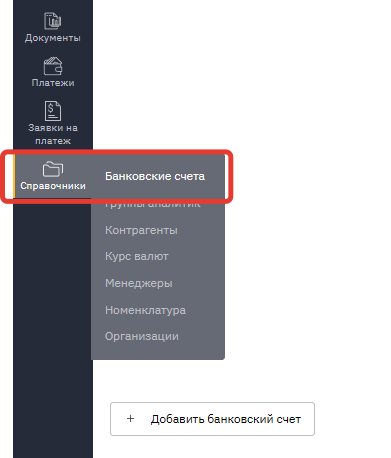
Как формируется список Банковских счетов
⚠️ Если в финансовой модели подключены интеграции, то список банковских счетов формируется из источника интеграции.
Банковские счета есть в:
- Бухгалтерии 1С, Xero, Quikbooks
- Интеграции с банками
- Приложении Дзен-Мани
- Учётных системах Мой склад и Iiko (если в настройках интеграции включены “Платежи”).
💡 Создавать список счетов до подключения интеграции не нужно. Сначала установите интеграцию и проведите обмен данными, а после этого проверьте список.
Создание новых банковских счетов в сервисе “Финансист”
Создание новых банковских счетов внутри сервиса “Финансист” может быть актуальным в следующих ситуациях:
➡️ Вы ведёте учёт вручную и в данной финмодели нет интеграций.
➡️ Есть наличные кассы, которых нет ни в одной из интеграций.
➡️ В Вашей компании есть подотчётные лица, которым Вы хотели бы дать доступ только к их счёту, чтобы видеть расходы и актуальные остатки выданных подотчётных средств.
➡️ В Вашей модели настроено согласование платежей, но инициаторы заявок часто не знают, с какого именно счета будет оплата. Для них можно создать отдельный счёт “Для заявок”.
➡️ Вы хотели бы внести суммы из прошлых периодов, то есть до той даты, с которой начали вести учёт в сервисе “Финансист”. Это могут быть остатки по кредитам, средства на депозите, полученные авансы по проекту. Для таких сумм можно создать “Счёт для корректировок”.
⚠️ Обратите внимание, что счета, созданные в сервисе “Финансист” доступны к просмотру только внутри сервиса. Интеграция работает только от источника данных в “Финансист”. То есть внесённые данные остаются только внутри финмодели.
Для создания нового счёта перейдите в Справочники - Банковские счета:
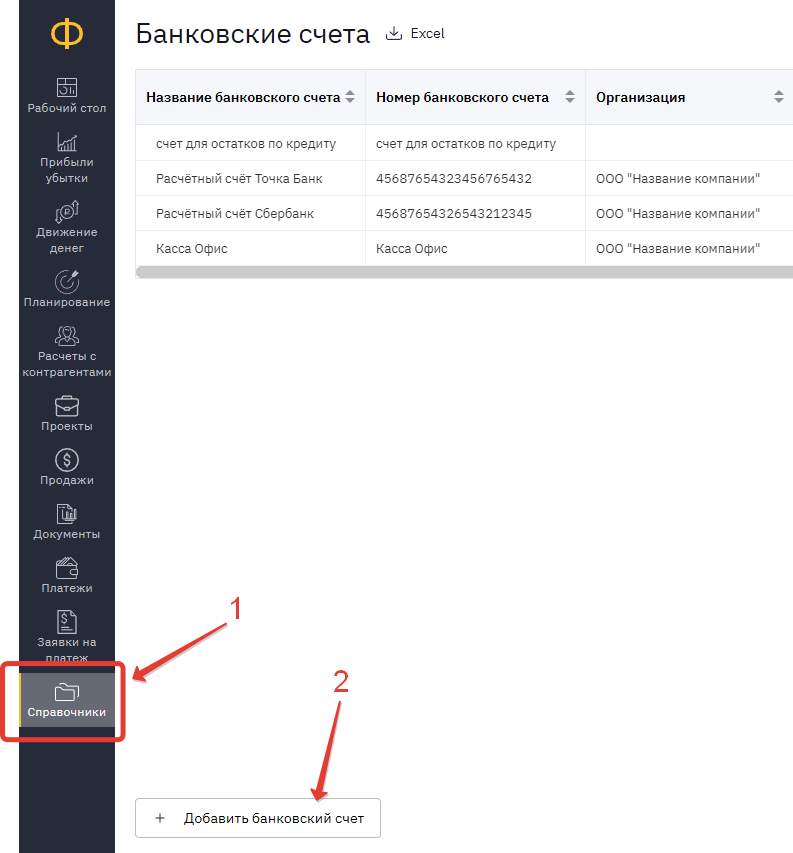
Карточка банковского счёта
При создании нового счёта, необходимо заполнить его карточку.
Название банковского счета - укажите название понятное для всех пользователей Вашей модели
Номер банковского счета - если это не счёт в банке, то можно продублировать его название из поля выше
Остаток на дату - укажите дату, на которую можете ввести корректный остаток для правильного расчёта остатка в будущем
Валюта счета - укажите валюту счёта
Сумма остатка - введите корректный начальный остаток (если это наличные, то берите дату, с которой можете внести остаток, соответствующий действительности)
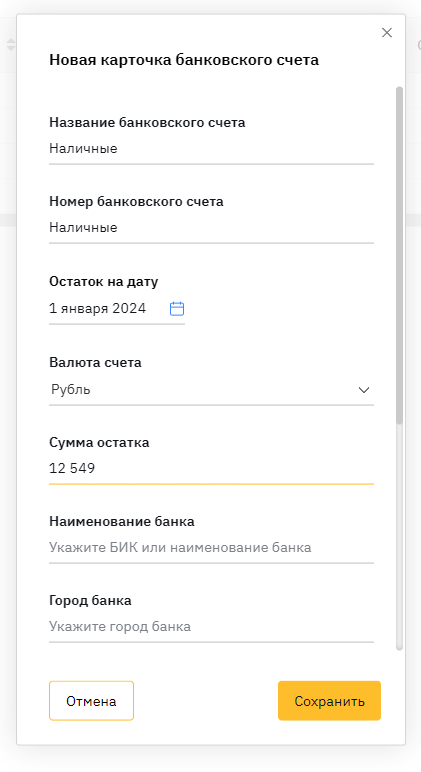
💡 Далее будут реквизиты банка. Если это карточка наличного или вспомогательного счета, то оставьте их пустыми:
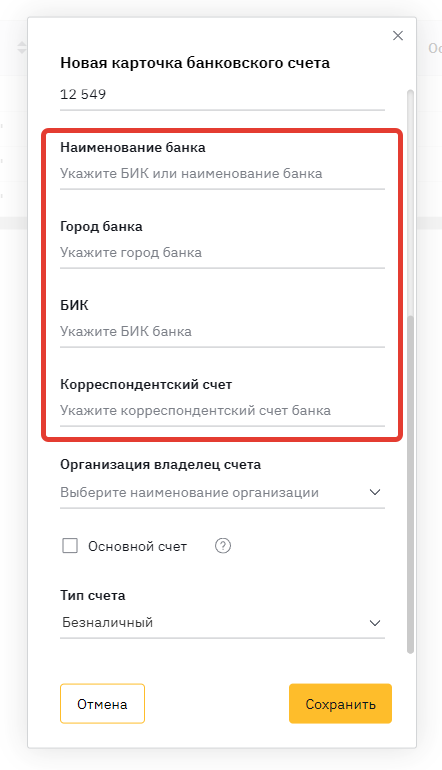
Проверьте поля ниже:
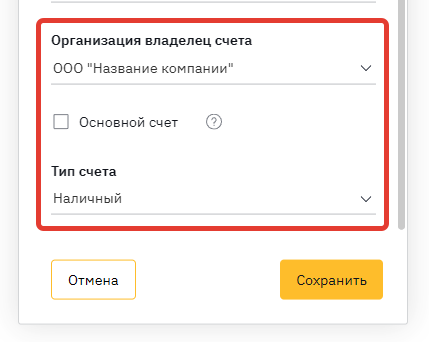
Организация владелец счета - это юрлицо, к которому относится этот счёт.
💡 Рекомендуем указывать юрлицо для наличных и счетов корректировок, чтобы при использовании Фильтров по Организации не потерять эти суммы.
Если используете счет “Для заявок”, то наоборот оставьте поле пустым. При подаче заявки инициатор выберет этот счёт, а компанию выберет из выпадающего списка.
Основной счет может выбран только один основной счет. Этот счет по умолчанию будет проставляться при создании платежа и заявок на платёж.
Тип счета - это внутренний признак внутри Финансиста: безналичный, наличный, транзитный, резервный, депозитный или ссудный.
Перенос счёта в архив
Если счёт перестал использоваться и в списке он мешает, то можно перенести такой счёт в архив.
Чтобы перенести счёт в архив перейдите в Справочники - Банковские счета. Нажмите два раза на банковский счёт, чтобы открылась карточка счёта. Нажмите на "Архивировать".
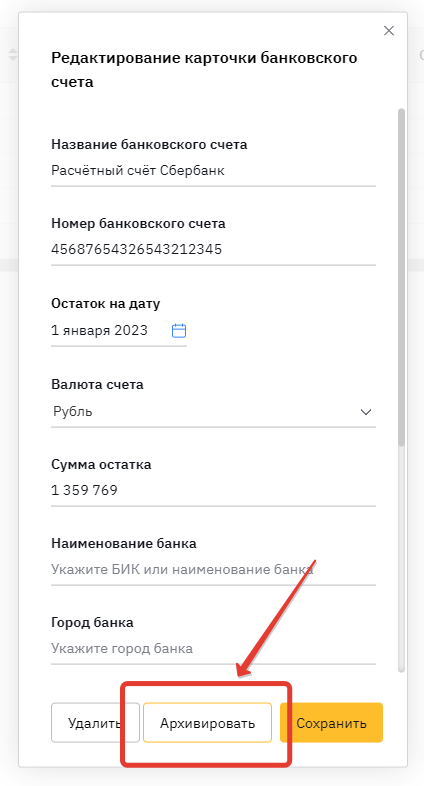
После этого карточка закроется, справа сверху появится уведомление, что изменения применились.
В справочнике вы увидите "галочку" в поле "Архивный".

⚠️ Обратите внимание, что перенести в архив можно:
- счета с текущим остатком 0;
- счета, которые НЕ имеют признака "Основной счёт".
После переноса в архив все операции по счёту останутся в системе.
💡 В тех периодах, где движений по архивным счетам уже нет, можно скрыть их в Фильтрах:
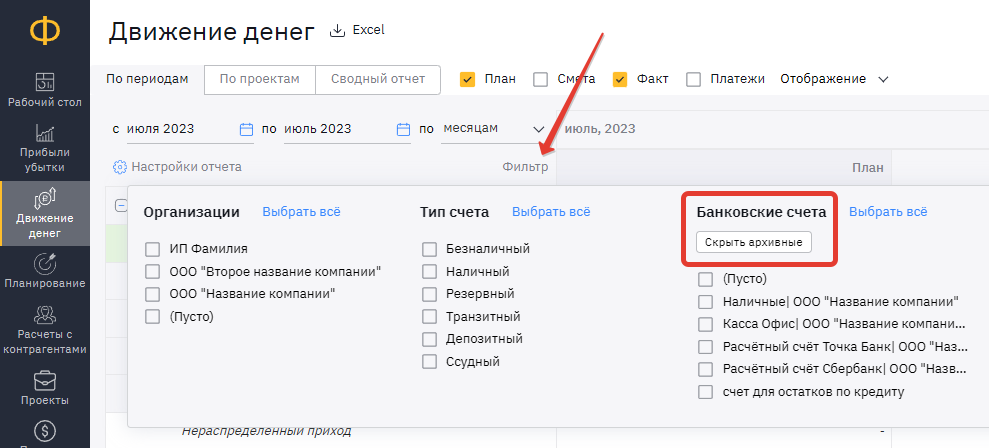
⚠️ В тех периодах, где движение по архивным есть, нажмите “Показать архивные”, чтобы увидеть суммы по ним в отчёте:
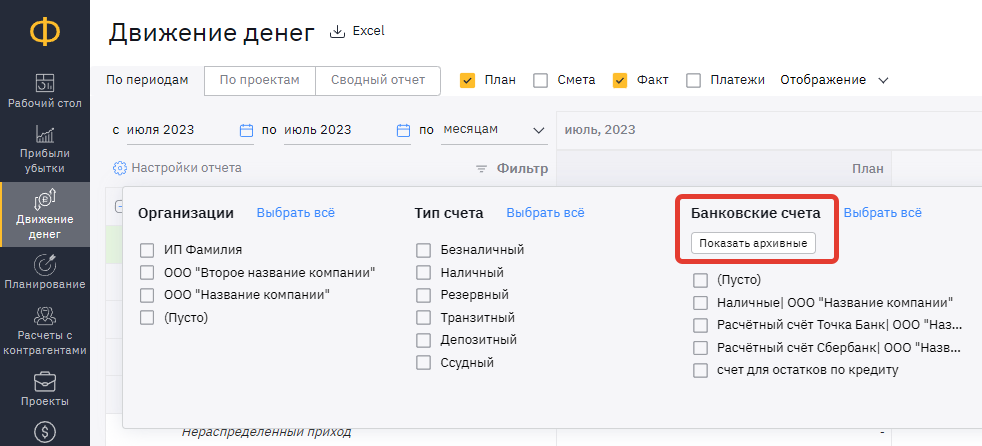
Удаление банковского счета
Чтобы удалить счет, перейдите в Справочник - Банковские счета.
Нажмите два раза, чтобы открыть карточку счёта. Затем нажмите “Удалить”:
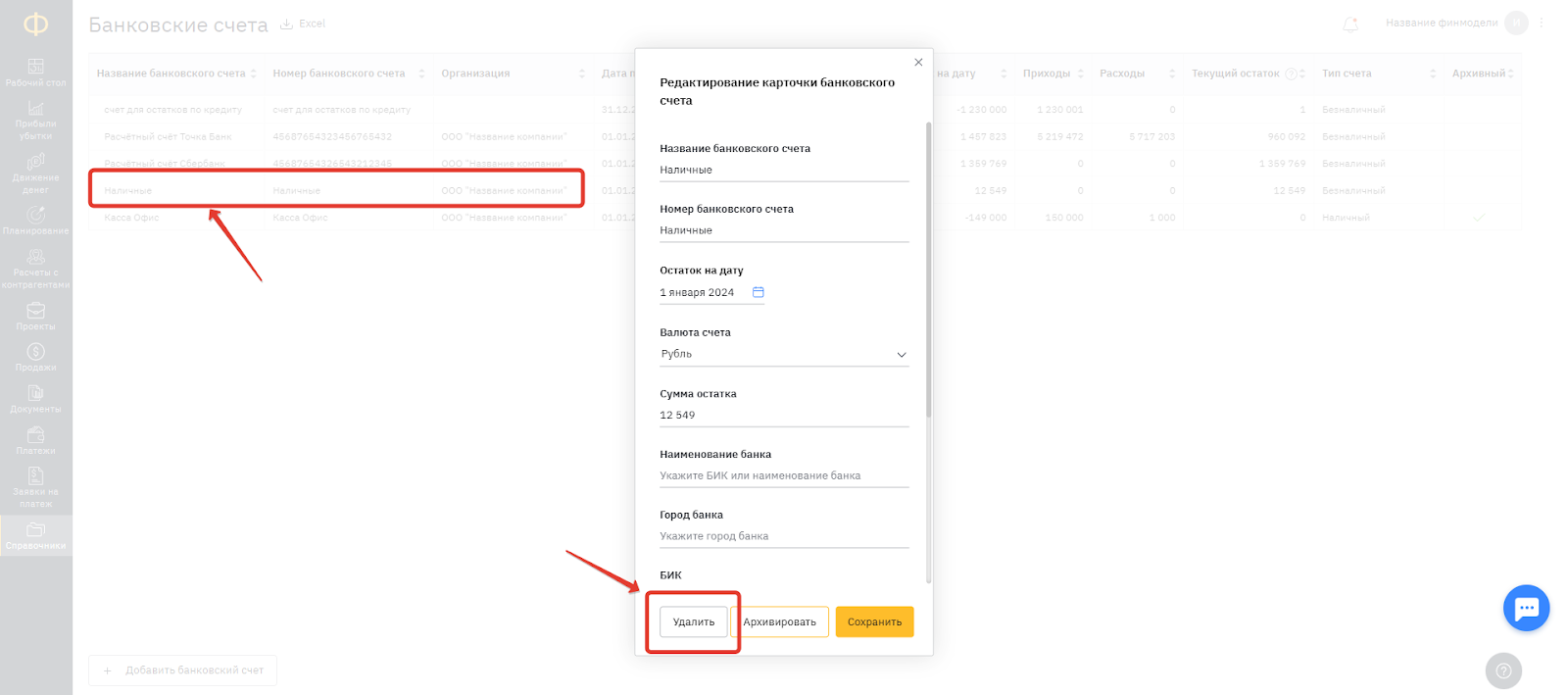
❗️Важно: удалить можно только те счета, на которых не было ни доходов, ни расходов. Если операции были, то Вы увидите сообщение о запросе на замену счет для этих операций:
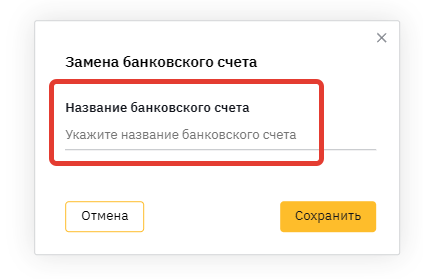
⚠️ Обратите внимание, что после удаления номер этого счёта будет добавлен в список исключений всех интеграций и даже если по нему снова появятся движения. он не будет загружен.
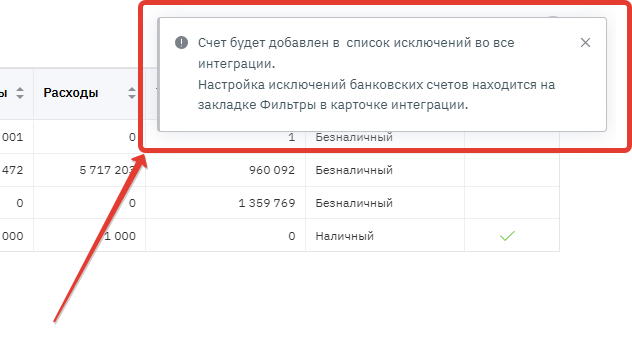
Если это был расчётный счёт и он позже снова понадобится для загрузки из интеграции, то нужно будет удалить его из вкладки Фильтры в карточке интеграции:
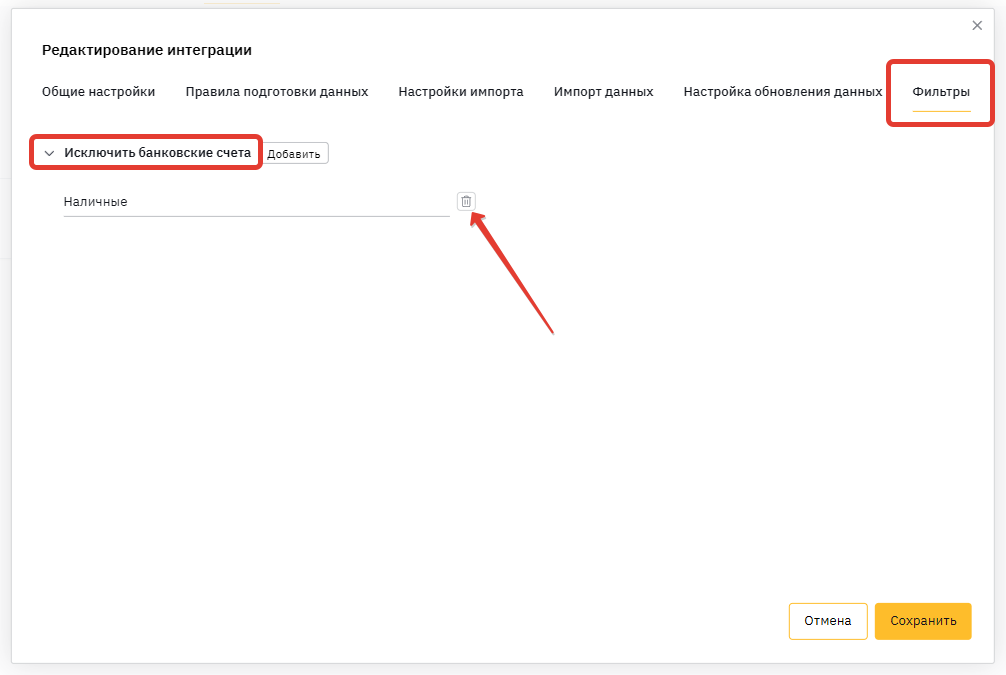
🔸🔸🔸
Статьи по теме:
📝 Дзен-Мани | Учет наличных и карт физических лиц (ссылка)
📝 Функционал согласования платежей (ссылка)
📝 Сверка остатков по счетам (ссылка)
📝 Как внести остаток по кредиту (ссылка)
📝 Подключение интеграций (ссылка)
💬 Если у Вас возникли трудности по этому или другому вопросу, напишите нам в чат поддержки. Будем рады Вам помочь!